Ubah Wilayah ID Apple Menggunakan 3 Solusi Efektif [Diperbarui]
Memulai perjalanan digital sering kali memerlukan adaptasi terhadap pengaturan baru, dan mengubah negara ID Apple Anda dapat menjadi aspek kunci dari proses ini. Baik Anda telah pindah atau ingin mengakses konten spesifik wilayah, memahami cara mengganti negara ID Apple Anda dengan lancar sangatlah penting. Artikel ini mempelajari panduan langkah demi langkah, menjelajahi seluk-beluk mengubah negara ID Apple Anda. Temukan detailnya, hindari potensi jebakan, dan buka dunia pengalaman digital yang dipersonalisasi saat kita menavigasi Perubahan negara ID Apple proses.

Dalam artikel ini:
Bagian 1. Sebelum Anda Mengubah Negara ID Apple
Pastikan Anda telah melakukan persiapan berikut sebelum mengubah wilayah ID Apple, atau proses perubahan akan gagal.
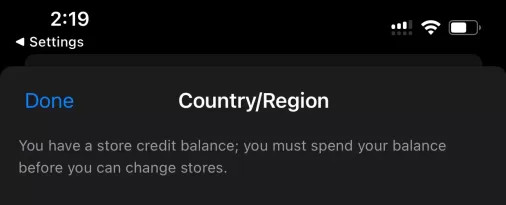
Selain itu, harap berhati-hati saat mengubah negara ID Apple Anda. Jangan mengubah negara ID Apple secara acak atau terlalu sering, karena dapat menyebabkan ID Apple Anda diblokir dan menyebabkan ID Apple Anda tidak aktif.
Bagian 2. Cara Mengubah Negara ID Apple
1. Ubah Negara ID Apple di iPhone/iPad
Metode ini menawarkan solusi langsung dan tidak rumit. Anda dapat dengan cepat mencapai hasil yang diinginkan dengan menyesuaikan pengaturan negara/wilayah ID Apple iPhone atau iPad langsung di perangkat Anda. Di bawah ini, kami telah menguraikan langkah-langkah terperinci untuk memandu Anda melalui proses tersebut, memastikan transisi yang lancar ke negara atau wilayah pilihan Anda.
Menyentuh Pengaturan ikon, lalu pilih nama akun Anda. Selanjutnya, pilih Media & Pembelian. Lanjutkan dengan mengetuk Lihat akun, yang akan meminta Anda untuk masuk.

Navigasi ke Negara/Wilayah dan pilih Ubah Negara atau Wilayah. Pilih negara dan wilayah baru Anda, lalu ketuk untuk mengonfirmasi.
Tinjau Syarat & Ketentuan, dan ketuk Setuju di sudut kanan atas. Terakhir, ketuk Setuju lagi untuk mengonfirmasi pilihan Anda.

2. Ubah Negara ID Apple di Komputer
Selain mengubah alamat ID Apple di iPhone atau iPad, Anda juga memiliki opsi untuk melakukannya menggunakan komputer melalui iTunes. Di bawah ini adalah garis besar langkah-langkah untuk mempelajari cara mengubah negara ID Apple di komputer Anda.
Mulailah dengan mengaktifkan iTunes di komputer Anda, lalu lanjutkan meluncurkan aplikasi.
Navigasikan ke bagian atas halaman dan temukan Akun pilihan. Dari daftar drop-down yang muncul, pilih Pengaturan akun.
Masuk menggunakan kredensial ID Apple Anda dan akses halaman informasi Akun. Klik Ubah Negara atau Wilayah dan pilih negara atau wilayah baru yang Anda inginkan dari opsi.

Mengubah Wilayah ID Apple di Web
Jika Anda belum menyiapkan pembayaran yang valid untuk wilayah baru, Anda dapat mengubah wilayah ID Apple Anda di web. Berbeda dengan mengubahnya di App Store, Anda dapat mengatur kartu kredit sebagai none dan berhasil mengubah wilayah ID Apple tanpa metode pembayaran.
Kunjungi appleid.apple.com dan masuk dengan ID Apple Anda.
Klik Informasi pribadi di sebelah kiri, dan pilih Negara / Wilayah.
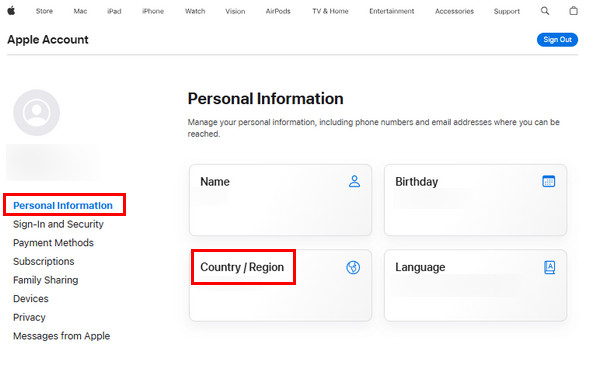
Klik biru Ubah Negara atau Wilayah tautan. Kemudian, isi negara/wilayah, metode pembayaran, dan alamat pengirimanTerakhir, klik Memperbarui.
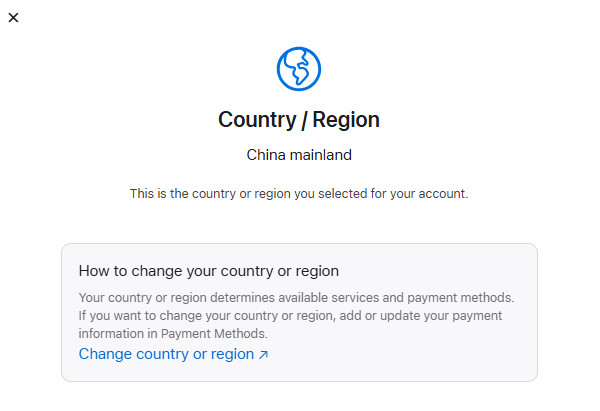
Anda mungkin ingin tahu:
Bagian 3. Metode Alternatif untuk Mengubah ID Apple dengan Aman
Seperti yang telah kami sebutkan sebelumnya, mengubah wilayah ID Apple memiliki risiko diblokir. Oleh karena itu, jika Anda tidak benar-benar pindah ke wilayah baru atau Anda pindah ke wilayah baru untuk sementara, Anda dapat menghapus ID Apple Anda dan masuk dengan ID Apple baru dari wilayah baru tersebut. Dan imyPass iPassGo menawarkan fitur-fitur yang mudah untuk menghapus ID Apple dari iPhone tanpa kode sandi.
Baik Anda lupa kata sandi ID Apple, perlu mengatur ulang iPhone ke setelan pabrik, atau menghadapi ID Apple yang dinonaktifkan, alat ini dengan mudah mengatasi masalah tersebut. Sangat berguna saat menjual atau menghadiahkan perangkat Anda, iPassGo memastikan informasi pribadi Anda tetap aman. Keandalannya terlihat jelas, menjadikannya pilihan utama untuk menghapus ID Apple dengan mudah, bahkan saat berurusan dengan akun orang lain. Anda dapat menyimpan perangkat lunak di komputer Windows atau Mac.

4.000.000+ Unduhan
Menghapus ID Apple pada semua versi iOS, termasuk iOS 26 terbaru.
Lewati ID Apple perangkat iOS lainnya, seperti iPad dan iPod.
Itu dapat membuka kunci Durasi Layar, cadangan iTunes, dan banyak lagi.
Aman dan tidak akan membahayakan kata sandi lainnya.
FAQ.
-
Mengapa saya tidak bisa mengubah negara ID Apple saya?
Apple membatasi perubahan negara jika Anda memiliki langganan aktif, saldo terutang, atau ID Apple Anda dikaitkan dengan Keluarga Berbagi. Selesaikan masalah ini dengan membatalkan langganan, menyelesaikan pembayaran, atau keluar dari Keluarga Berbagi.
-
Apakah ada batasan untuk mengubah negara ID Apple?
Ya, Apple mengizinkan perubahan negara ID Apple Anda setiap 90 hari sekali. Perubahan yang sering dilakukan mungkin dibatasi untuk mencegah penyalahgunaan.
-
Berapa lama waktu yang dibutuhkan untuk mengubah negara ID Apple?
Prosesnya biasanya cepat dan menyediakan akses langsung ke konten spesifik wilayah. Namun, verifikasi tambahan mungkin diperlukan dalam kasus tertentu, sehingga memperpanjang proses hingga maksimal 24 jam. Perlindungan ini menjamin keamanan akun Anda dan berkontribusi pada kelancaran transisi.
Kesimpulan
Mengubah wilayah ID Apple Anda menawarkan fleksibilitas dan akses ke konten spesifik wilayah. Baik Anda memilih metode seluler atau desktop melalui iTunes, proses yang mudah memastikan transisi yang mulus ke area pilihan Anda. Mengikuti langkah-langkah yang diuraikan dan menggunakan alat yang sesuai, Anda dapat melakukannya dengan mudah ubah wilayah ID Apple untuk membuka fitur baru dan menikmati pengalaman yang disesuaikan. Temukan keserbagunaan perangkat Apple Anda dengan menjelajahi kemungkinan yang timbul dengan mengubah wilayah ID Apple Anda.
Solusi Panas
-
Buka kunci iOS
- Tinjau Layanan Buka Kunci iCloud Gratis
- Lewati Aktivasi iCloud Dengan IMEI
- Hapus Mosyle MDM dari iPhone & iPad
- Hapus support.apple.com/iphone/passcode
- Tinjauan tentang Bypass iCloud Checkra1n
- Lewati Kode Sandi Layar Kunci iPhone
- Cara melakukan jailbreak pada iPhone
- Buka kunci iPhone Tanpa Komputer
- Lewati iPhone Terkunci ke Pemilik
- Reset Pabrik iPhone Tanpa Kata Sandi ID Apple
-
Kiat iOS
-
Buka kunci Android
-
Kata Sandi Windows

